Manchmal dreht sich der Bildschirm des Amazon Kindle Fire beim Lesen nervig. Glücklicherweise können Sie den Bildschirm an Ort und Stelle sperren und die Bildschirmdrehung deaktivieren.
Neuere Modelle
Option 1
- Greifen Sie bei den Kindle Fire HD- und HDX-Modellen vom Startbildschirm aus auf das Schnellmenü zu, indem Sie die Leiste oben auf dem Bildschirm nach unten schieben. Tippen Sie auf dem ursprünglichen Fire auf das Zahnrad in der oberen rechten Ecke des Bildschirms.
- Wählen Sie bei neueren Modellen wie HD8 und HD10 die Option „Automatisch drehen”-Option, um die Einstellung wie gewünscht umzuschalten.
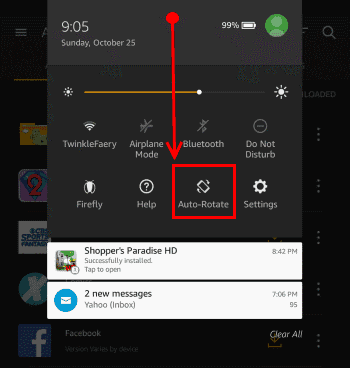
Option 2
Offen "Einstellungen” > “Anzeige” > “Wenn das Gerät gedreht wird“, dann wählen Sie die gewünschte Einstellung:
- Bildschirminhalt drehen
- Bleiben Sie in der aktuellen Orientierung
Ältere Modelle
- Tippen Sie bei älteren Modellen auf „Gesperrt“/”Entsperrt”-Option, um die Einstellung umzuschalten. Wenn es heißt „Entsperrt“, Bildschirmdrehung ist aktiviert.
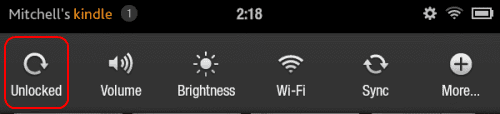 Wenn es heißt „Gesperrt“, Bildschirmdrehung ist deaktiviert.
Wenn es heißt „Gesperrt“, Bildschirmdrehung ist deaktiviert.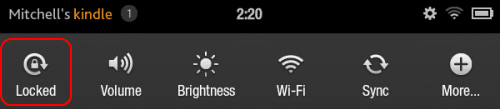
FAQ
Warum dreht sich mein Kindle Fire-Bildschirm überhaupt nicht?
Wenn Sie eine Hülle verwenden, stellen Sie sicher, dass dies nicht das Problem ist. In vielen Fällen des Kindle Fire funktioniert der Rotationssensor nicht richtig.